【摘要】:·在三维视口右侧3D 工具栏中,单击体渲染“Volume rendering”按钮,进行体渲染。图2-36 项目管理器体渲染参数设置面板,横轴为CT灰度值,与颜色映射条对应,纵轴为透明度,折线为参数设置线,同时图中显示体素的灰度直方图
在Mimics软件中进行体渲染,可以执行以下操作。
·选择Project Management>Volume Rendering标签,显示体渲染参数设置面板(图2-36)。
·在三维视口右侧3D 工具栏中,单击体渲染“Volume rendering” 按钮,进行体渲染(图2-37)。
按钮,进行体渲染(图2-37)。
可以通过以下操作调整渲染透明度参数。
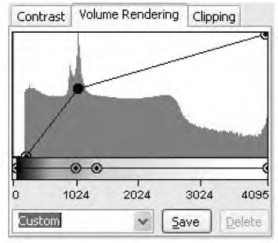
图2-36 项目管理器体渲染参数设置面板,横轴为CT灰度值,与颜色映射条对应,纵轴为透明度,折线为参数设置线,同时图中显示体素的灰度直方图
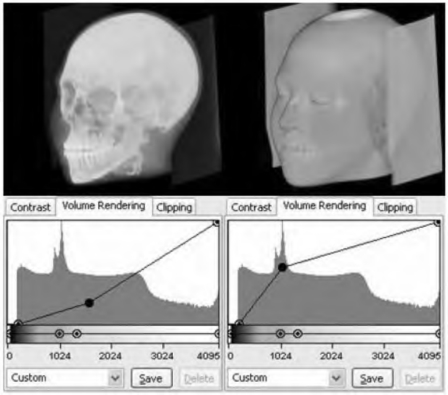
图2-37 同一项目不同渲染参数渲染结果对比体,上方为渲染结果,下方为渲染参数
·调整参数设置线,鼠标移到控制点上,光标变为 ,按下鼠标左键拖曳可以平移控制点位置。
,按下鼠标左键拖曳可以平移控制点位置。
·鼠标移到两点之外水平线,光标变为 ,按下鼠标左键拖曳可以改变水平线高度。
,按下鼠标左键拖曳可以改变水平线高度。
·鼠标移到折线上,光标变为 ,按下鼠标左键可添加控制点。
,按下鼠标左键可添加控制点。
·鼠标移到控制点上,按下鼠标右键选择“delete”可删除控制点。
颜色映射参数调整,移动、增加、删除控制点与透明度参数折线调整相同。改变映射颜色,可以进行以下操作。
·鼠标移到控制点上,按下鼠标右键弹出颜色面板,选择映射颜色。
可以通过以下操作保存或调入参数设置。
·单击“Save”按钮,保存当前参数设置。
·单击下拉选择框按钮,选择要载入的参数设置。
免责声明:以上内容源自网络,版权归原作者所有,如有侵犯您的原创版权请告知,我们将尽快删除相关内容。















